Drugim uporabnikom Teams lahko sporočite, da ste na voljo za klepet, tako da nastavite svoje stanje na Na voljo. Po drugi strani pa, če ste zaposleni in ne želite, da kdo moti vaš potek dela, lahko svoje stanje nastavite na Ne moti.
Toda Microsoft Teams včasih morda ne bo spremenil vašega stanja. Ne glede na status, ki ga izberete, aplikacija ne bo nadomestila vašega starega sporočila o stanju. Vaše stanje Teams se lahko včasih zatakne stran, Ne moti, Odsoten, Zaseden, Predstavljam, Neznano itd. Poglejmo, kako lahko odpravite to težavo.
Kaj storiti, če Microsoft Teams ne spremeni statusa
⇒ Hitri popravek: Odjavite se iz računa Teams. Nato poskusite spremeniti svoje stanje s spletno ali mobilno aplikacijo Teams. Pritisnite na Ponastavi stanje gumb in preverite rezultate.
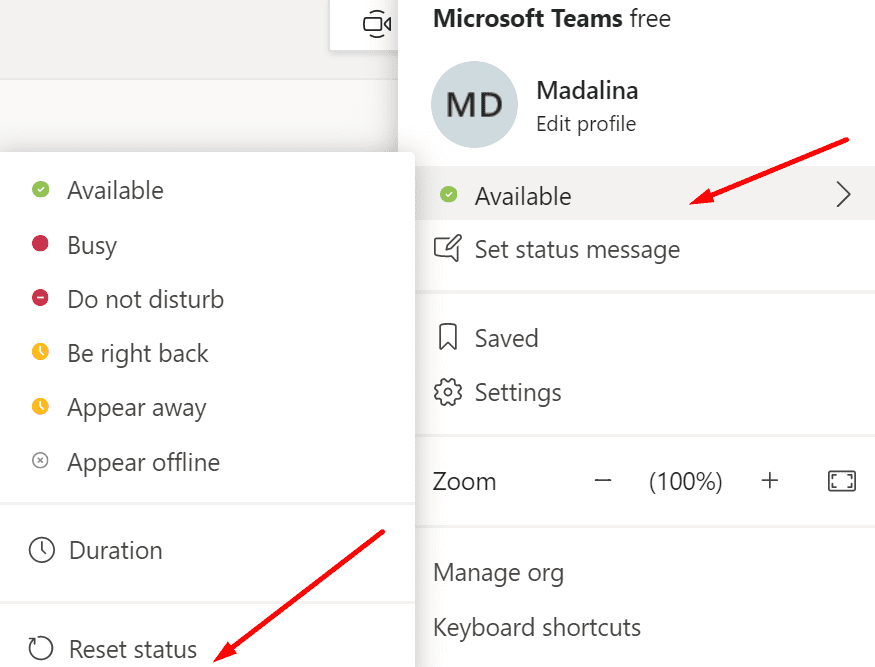
Posodobite aplikacijo
Posodobite aplikacijo Teams in preverite, ali to rešuje vašo težavo s stanjem. Kliknite na svojo profilno sliko in pritisnite Preveri za posodobitve.

Poleg tega posodobite različico operacijskega sistema. Pojdi do
Nastavitve → Posodobitev in varnost → Windows Update in udari Preveri za posodobitve gumb.
Pojdite na videosestanek
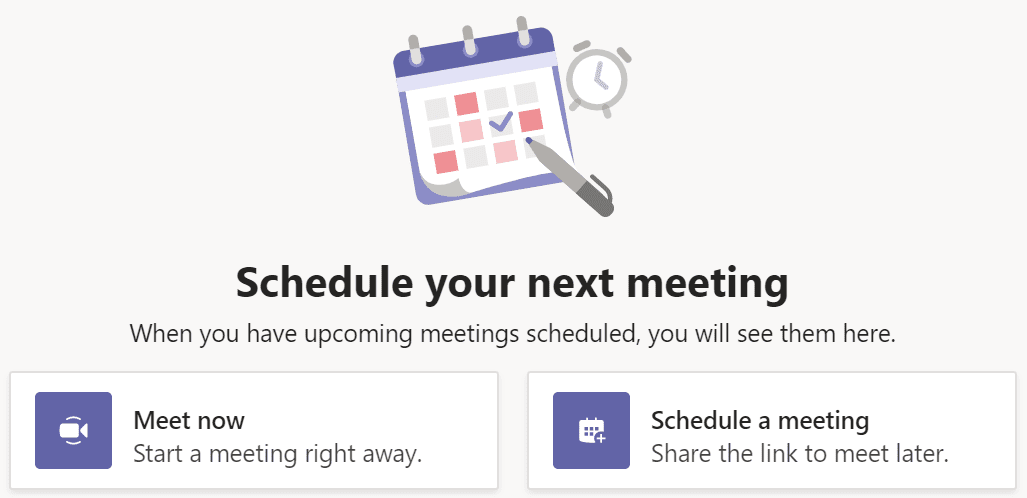
Mnogi uporabniki Teams so to težavo s stanjem rešili tako, da so se udeležili videosestanka in ga nato zapustili. Prosite enega od svojih prijateljev, naj hitro začne sestanek, pritisnite gumb Pridruži se, počakajte nekaj sekund in nato zapustite sestanek.
Za hitro ustvarjanje in pridružitev sestankom lahko uporabite tudi možnost Spoznaj zdaj. Več o tej funkciji si lahko preberete v našem Vodnik Meet Now.
Ustvarite celodnevni sestanek ali OOO Odgovor
Drugim uporabnikom je uspelo odpraviti to težavo z ustvarjanjem novega celodnevnega sestanka. Shranite sestanek in počakajte dve minuti. Nato prekličite sestanek in preverite, ali je to dejanje osvežilo vaše stanje v storitvi Teams.
Druga možnost je, da lahko nastavite odgovor Odsotnost da se prikaže ob času, ki je blizu trenutka, ko ga nastavljate. Načrtujte, da se izklopi po 15 minutah. To bi moralo odkleniti vaš status.
Počistite predpomnilnik ekipe
Vaša mapa predpomnilnika Teams je mesto, kjer aplikacija shranjuje vse začasne datoteke iz prejšnjih sej. Če spremenite svoje nastavitve med trenutno sejo, bodo spremembe shranjene v isti datoteki predpomnilnika. Težave se začnejo pojavljati, ko aplikacija ne more zamenjati starih nastavitev (v našem primeru vašega starega statusa) z novimi.
- Z desno tipko miške kliknite ikono Teams v opravilni vrstici in izberite Prenehati za izhod iz aplikacije.
- Nato vnesite %appdata%\Microsoft\teams v iskalni vrstici Windows.
- Poiščite in izbrišite vse datoteke iz spodnjih map:
- %appdata%\Microsoft\teams\application cache\cache
- %appdata%\Microsoft\teams\blob_storage
- %appdata%\Microsoft\teams\Cache
- %appdata%\Microsoft\teams\databases
- %appdata%\Microsoft\teams\GPUcache
- %appdata%\Microsoft\teams\IndexedDB
- %appdata%\Microsoft\teams\Local Storage
- %appdata%\Microsoft\teams\tmpdelete teams cache files.

- Znova zaženite računalnik in zaženite Teams. Poskusite spremeniti svoje stanje, da preverite, ali deluje.
Izbrišite datoteko z nastavitvami
Vaše nastavitve za Microsoft Teams so shranjene v namenski datoteki z imenom settings.json. Če spremenite nastavitve z drugim računalnikom, bo lokalna datoteka settings.json samodejno posodobila vse druge naprave.
Poskusite odstraniti svojo trenutno datoteko z nastavitvami in preverite, ali je stanje v storitvi Teams še vedno obtičalo.
- Vrsta %appdata%\Microsoft\teams v iskalni vrstici Windows.
- Pomaknite se navzdol in poiščite settings.json mapa. Za vsak slučaj ga kopirajte na namizje.
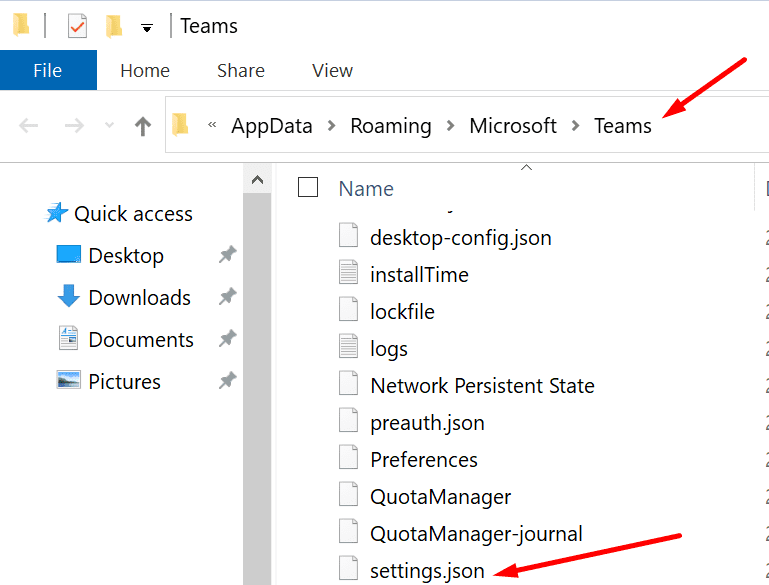
- Nato izbrišite settings.json datoteko iz mape Teams.
- Odjavite se iz svojega računa. Znova zaženite računalnik in se vpišite v Microsoft Teams.
Zaključek
Microsoft Teams morda včasih ne uspe posodobiti vašega stanja. Če se je vaše stanje zataknilo, uporabite možnost ponastavitve, nastavite celodnevni sestanek in ga izbrišite. Pomaga lahko tudi brisanje predpomnilnika in brisanje datoteke settings.json iz mape Teams.
Sporočite nam, katera rešitev vam je uspela. Delite svoje misli v spodnjih komentarjih.